Super Mario iPhone/iPad Version kommt vor! Aber dabei bringt es auch Super Mario Probleme mit. So sammeln wir uns häufige Super Mario Probleme und Lösungen.
Wollen Sie Super Mario von Ihrem iPhone auf iPad übertragen oder umgekehrt, und mit gleichen Levels weiter spielen? AnyTrans wird Ihnen helfen, das zu erreichen.
 Gratis Herunterladen
Gratis Herunterladen „Super Mario run“ kommt vor! Laut Nintendo wird „Super Mario run“ am 15. Dezember in 151 Länder und Regionen veröffentlicht. Es ist Marios erster Smartphone-Ausflug. Und ich glaube, Es wahrscheinlich sehr bliebt bei Apple-Fans wie Pokemon Go muss.
Um Nutzer das Spiel reibungslos zu spielen, sammeln wir uns hier einige häufige Super Mario iPhone/iPad Probleme und die entsprechenden Löschungen. Wir hoffen es Ihnen zu helfen. Und wir werden diese Probleme-Seite fortdauernd erneuern.
 4. Nintendo Account nicht anmelden 5. App aktualisiert nicht 6. Super Mario Run stürzt ab
4. Nintendo Account nicht anmelden 5. App aktualisiert nicht 6. Super Mario Run stürzt ab  7. Super Mario hängt sich auf 8. Spielstand Daten nach dem Update weg 9. Spiel mit Internet nicht verbinden 10. Schwarzes Display beim Spielen 11. Freunde Verbinden geht nicht 12. Jailbreak Fehler bei Super Mario Run 13. Super Mario Run kein Ton
7. Super Mario hängt sich auf 8. Spielstand Daten nach dem Update weg 9. Spiel mit Internet nicht verbinden 10. Schwarzes Display beim Spielen 11. Freunde Verbinden geht nicht 12. Jailbreak Fehler bei Super Mario Run 13. Super Mario Run kein Ton 1. Super Mario iPhone/iPad: Nintendo löscht Levels
Einige alte Spieler von Super Mario beschweren sich darüber, dass ihre Levels von den Servern gelöscht werden, bzw. ihre Levels sind alle verschwunden. Und können sie diese Levels nicht mehr verändert oder erneut hochgeladen. Der Level muss von Anfang an neu gebaut werden.
Für dieses Problem gibt es zurzeit noch nicht offiziellen Lösungsweg. Aber ein Wiederherstellungstool namens PhoneRescue kann dieses Problem vielleicht lösen. Probieren Sie es kostenlos.
Schritt 1: Laden Sie PhoneRescue auf Ihrem Mac/PC > > Schließen Sie Ihr iPhone & iPad an den Computer an > Anschließend laufen Sie PhoneRescue.
Schritt 2: Wählen Sie App Daten, die Sie wiederherstellen wollen > Tippen Sie dann auf den Button „Auf dem iPhone wiederherstellen“ oder „Auf dem Computer wiederherstellen“.
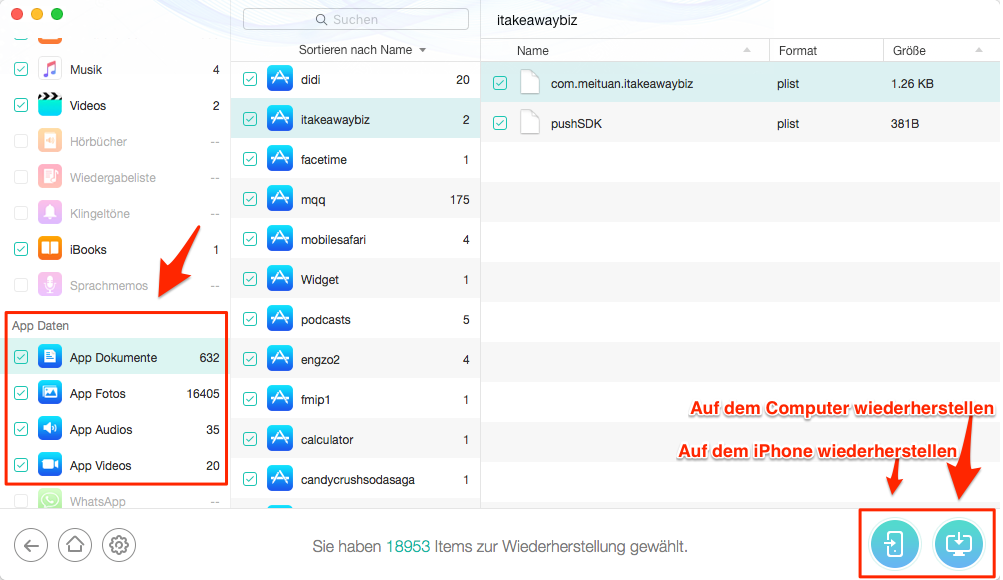
Super Mario iOS – Verlorene Levels wiederherstellen
Verwandte Artikel: Wie kann man App und App Daten auf dem iPhone/iPad wiederherstellen
2.Super Mario Run Download/Kauf geht nicht
Bevor dieses Spiel startet, können Sie „Super Mario run“ nicht herunterladen? Dann probieren Sie folgende Methoden, diese Bugs zu lösen.
Lösung 1: Flugmodus ein- und ausschalten
Gehen Sie zur „Einstellungen“ > Schalten Sie „Flugmodus“ ein und dann wieder aus.
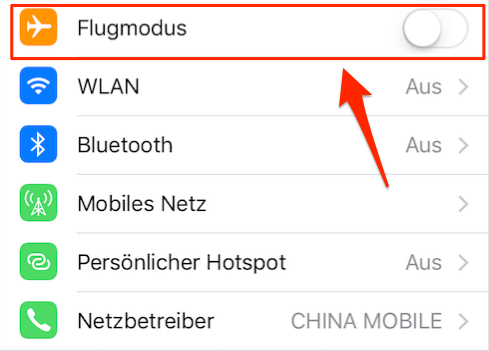
Super Mario iPhone – App nicht herunterladen
Lösung 2: iPhone/iPad neu starten
Halten Sie den Home- und Power-Button (Leiser-Taste in iPhone 7) gedrückt, bis die Ausschalten-Taste vorkommt > Streichen Sie auf die Taste, schalten Sie iPhone/iPad komplett > Nach dem Ausschalten drücken Sie auf die Power-Taste, bis das Apple Logo zeigt.
Lösung 3: App Store aus- und wieder einloggen
Wählen Sie „iTunes & App Store“ unter „Einstellungen“ > Tippen Sie auf „Apple ID“ > Auf dem geöffneten Fenster wählen Sie Abmelden > Danach geben Sie Ihre Apple ID und Passwort wieder ein.
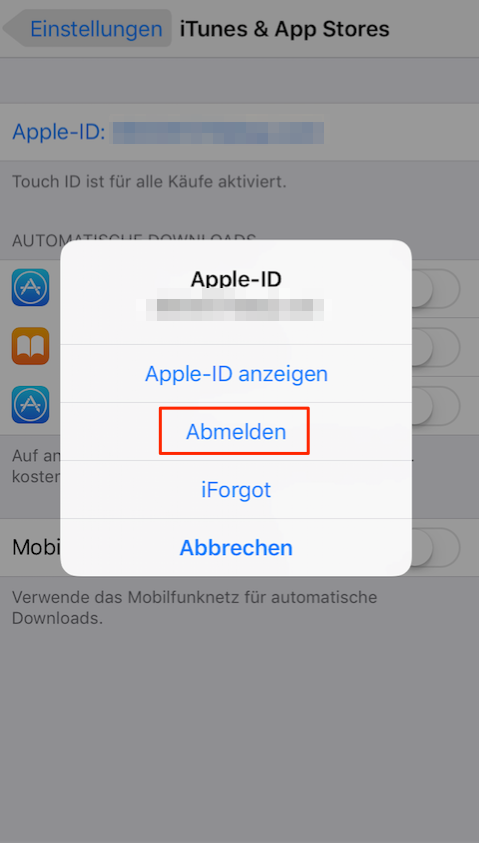
Super Mario iOS – App Store ein/ausloggen
Lösung 4: App herunterladen und kaufen nach 1 oder einige Sunden
Lösung 5: iPhone/iPad Speicher gewährleisten
Um dieses Problem zu beheben, sollten Sie sicherstellen, ob Ihr iPhone/iPad genug Speicher zu verfügen besitzt: „Einstellungen > Allgemein > Info“.
Lösung 6: Netzwerkeinstellungen zurücksetzen
Gehen Sie zur Einstellungen > Allgemein > Zurücksetzen > Netzwerkeinstellungen.
Lösung 7: Nach dem Laden in iTunes synchronisiert App mit dem iPhone & iPad
Laden Sie „Super Mario run“ in iTunes > Schließen Sie Ihr iPhone oder iPad an Ihren Computer an > Dann synchronisieren diese App mit dem iPhone & iPad.
3. Super Mario Run startet nicht 
Wenn Sie die App „Super Mario run“ in iPhone/iPad starten wollen, geht es nicht? Sogar Sie das Icon antippen? Dann gibt es vielleicht ein Bug von „Super Mario run“. Im folgend erklären wir Ihnen, wie man diese Super Mario iPhone/iPad Probleme löst.
Lösung 1: App neu starten
Klicken Sie auf die Home-Taste doppelt > Streichen Sie auf das Vorschau von „Super Mario run“ nach oben > Dann starten Sie neu.
Lösung 2: iPhone/iPad neu starten
Halten Sie den Home- und Power-Button gedrückt, bis die Ausschalten-Taste vorkommt > Streichen Sie auf die Taste, schalten Sie iPhone/iPad komplett > Nach dem Ausschalten drücken Sie auf die Power-Taste, bis das Apple Logo zeigt.

Super Mario Run startet nicht – iPhone/iPad neu starten
Sofern Sie iPhone 7 verwenden, sollten Sie die Leiser-Taste und Power-Taste zehn Sekunden drücken, bis die Ausschalten-Taste vorkommt > Streichen Sie auf die Taste, schalten Sie iPhone/iPad komplett > Nach dem Ausschalten drücken Sie auf die Power-Taste, bis das Apple Logo zeigt.
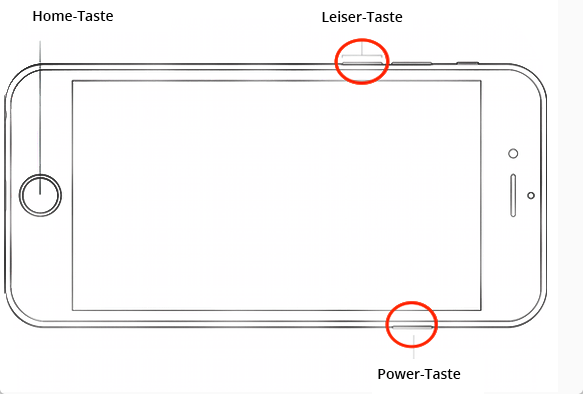
Super Mario Probleme: App startet nicht
Lösung 3: iOS und „Super Mario run“ aktualisieren
1) Aktualisieren Sie Ihr iPhone & iPad auf die letzte Version.
2) Öffnen Sie App Store und finden Sie „Super Mario run“ > Tippen Sie auf „Update“.
Lösung 4: App installieren und neu installieren
Tippen Sie auf „Super Mario run“, bis die App wackelt und das Icon „![]() “ zeigt > Klicken Sie auf das Icon, um die App zu löschen > Dann laden Sie „Super Mario run“ wieder in App Store.
“ zeigt > Klicken Sie auf das Icon, um die App zu löschen > Dann laden Sie „Super Mario run“ wieder in App Store.
Lösung 5: Andere Apps installieren
Sofern Sie die installierte App nicht laufen können, ist es wahrscheinlich ein Problem auf Authentifizierung von Apple ID. Laden und installieren Sie eine App, die nicht im iPhone/iPad installiert wird und setzen Sie diese Informationen zurück.
Lösung 6: Kontakte mit dem Entwickler, um Lösung zu erhalten
Finden Sie „Super Mario run“ in App Store aus und tippen Sie auf das Icon des Spiels > Tippen Sie dann auf „Review“ > Dann klicken Sie weiter auf „App Support“.
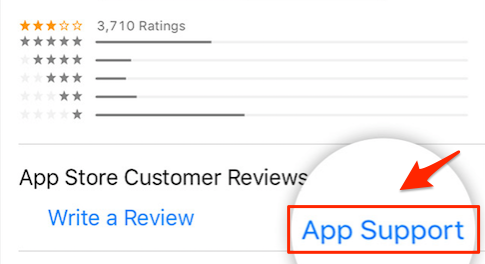
Super Mario iPhone – App startet nicht
4. Nintendo Account nicht anmelden
Nachdem Sie das Spielstände über Monaten spielen und können Sie Ihre Nintendo-Account nicht einloggen oder Account verschwenden ist. Unter diesem Fall sollen Sie Ihr Spiel von Level 1 neu spielen. Möchten Sie befindliche Fortschritte weiter behalten? Versuchen Sie folgende Tipps:
Lösung 1: Netzwerk überprüfen: Einstellungen > WLAN oder mobile Netz.
Lösung 2: Account überprüfen
Loggen Sie Ihr Account im Browser ein, wenn Sie erfolgreich anmelden, versuchen Sie das am iPhone noch einmal.
Lösung 3: Passwort vergessen
Sollen Sie Passwort Ihr Nintendo-Account vergessen haben > Rufen Sie die Seite von Anmelden > Wählen Sie die Option „Passwort vergessen“ > Befolgen Sie die Abweisungen zum Zurücksetzen Ihr Passwort.
Lösung 4: Super Mario deinstallieren und neu installieren
5. App aktualisiert nicht
Meistens sollen Sie Spiel regelmäßig aktualisieren, können Sie neues Level aufschließen und weiter spielen. Allerdings finden Sie das Update misslungen, sollen Sie untere Maßnahmen greifen, um das Problem leicht zu lösen.
Lösung 1: Speicher vom iPhone/iPad prüfen
Neben WLAN überprüfen sollen Sie den Speichern des Geräts prüfen. Wenn Ihr Gerät ungenügender Speicher haben, wird das Spiel nicht geladen. So löschen Sie Dateien sowie Fotos oder Musik vom iPhone/iPad auf Computer übertragen.
Lösung 2: Gerät auf aktuelle Version aktualisieren
Meistens ist die Version des Spielstände mit Betriebssystem nicht kompatibel. Deshalb sollen Sie Ihr iOS-Gerät auf neues System updaten, dann versuchen Sie mal!
Lösung 3: Super Mario neu starten
Beim Ladung im Spiel taucht einige Fehler auf, die Dateien falsch erkennen oder mit Sever nicht verbindet. Starten Sie Ihr Super Mario neu.
Lösung 4: Gerät neu starten
Halten Sie den Sleep-Button gerückt > Schalen Sie Ihr iPhone oder iPad ab > Warten Sie einige Minuten > Drücken Sie Sleep-Button > Bis das Apple-Logo angezeigt wird.
6. Super Mario Run stürzt ab
Frage: Also ich habe mir gerade Super Mario Run heruntergeladen, und siehe da beim Start stürzt es immer ab. Hab die App auch schon paar mal neu installiert, und das iPhone auch schon etliche Male neu gestartet. Und nix hat funktioniert. Habe auch im Internet zu dem Thema nichts gefunden. Zur Info es ist ein iPhone 5s.
Lösung 1: Spiel neu starten
Lösung 2: Gerät neu starten
Lösung 3: App neu installieren
Lösung 4: System aktualisieren
Hier gibt es di komplett Anleitung für neues System Update, verweisen Sie bitte: Wie kann man iOS 10/10. 1 auf dem iPhone/iPad/iPod touch installieren >
7. Super Mario hängt sich auf
Spiele fordert das Leistung oder Speicherraum vom mobilen Gerät sehr hoch. Wenn Ihr Gerät oft stecken bleiben oder läuft langsam, gibt es auch viele Probleme beim Spielstände. Das Bilder Super Mario beim Spiel sehr schnell anspielen, wird sich das natürlich aufhängen. So sollen Sie das manuelle beheben, sonst tauchen andere schreckliche Fehler auf.
Lösung 1: App neustarten
Unter diesem Fall sollen Sie Ihr Level aufgeben und Super Mario sofort beenden, dann können Sie das Spiel starten.
Lösung 2: Gerät zurücksetzen
Halten Sie die Home und Sleep-Button, bis das Symbol vom Apple auf Bildschirm angezeigt wird.
8. Spielstand Daten weg nach dem Update
Nach dem Sie Ihr Super Mario Run aktualisieren, suchen Sie Ihr Fortschritte auf ersten zurücksetzen oder andere Requisit verschwunden werden. Unter diesem Fall sollen Sie den Fehler manuell beheben. Weiter gibt es einige Tipps, versuchen Sie mal bitte!
Lösung 1: Super Mario neu installieren
Zuerst sollen Sie Ihr Account abmelden > dann löschen Sie die App vom iPhone komplett > suchen Sie Super Mario im App Store > Installieren Sie das neu.
Lösung 2: Ein Teil App Date wiederherstellen
Installieren Sie PhoneRescue > iOS-Gerät an den Computer anschließen > Wählen Sie erste Wiederherstellungsmodus > Unter die Option „App Daten“ stellen Sie die Dateien wieder her.
9. Spiel mit Internet nicht verbinden
Ohne Internetverbindung kann man das Super Mario Run nicht mehr spielen. Allerdings ist Sever von Nintendo nicht so stärker und gibt es auch einige Fehler beim Verbinden oder andere Probleme über Netzwerk von Mobilfunknetzbetreiber oder WLAN auf dem iPhone/iPad/iPod touch. Unter diesem Fall sollen Sie Netzwerkverbindung manuell beheben/mit Sever neu verbinden.
Lösungen 1: App neu starten und Account neu anmelden
Wenn Ihr Spiel mit Internet verbinden nicht oder reagiert nicht, sollen Sie zuerst App beenden und warten Sie einige Minuten treten Sie das wieder. Außerdem können Sie Ihr Nintendo Account abmelden und dann neu einloggen.
Lösungen 2: WLAN oder mobile Netz überprüfen
Wenn Sie das Spiel nicht starten oder weiterspielen können Sie Ihr Netzverbinden überprüfen, z. B, das Signal von mobile Netz, ob nutzbare WLAN verbinden. Unter diesem Fall sollen Sie Bluetooth ausschalten und Flugmodus für einige Minuten aktivieren.
Lösungen 3: iOS-Gerät Netzwerkeinstellungen zurücksetzen
Wenn das Problem noch besteht, können Sie Netzwerkeinstellungen auf dem iPhone/iPad/iPod touch zurücksetzen. Betätigen Sie: Einstellungen > Allgemein > Zurücksetzen > Netzwerkeinstellungen zurücksetzen > Code eingeben > Tippen Sie auf „Netzwerkeinstellungen zurücksetzen“.
10. Schwarzes Display beim Spielen
Wenn Sie Super Mario spielen, wird das Bildschirm oder Display vom Spiel schwarz wird und werden keine Button und Touch-Inputs reagiert nicht. Hier gibt es ein paar mögliche Lösungen für Super Mario Run. Versuchen Sie mal, um den Fehler sofort zu beheben!
Lösung 1: Soft-Reset
Halten Sie die Schlaf-Button etwa über 10 Sekunden gedrückt > Stromzufuhr zum Akku kurz unterbrochen und anschließend ein Neustart durchgeführt wird.
Lösungen 2: iPhone aufladen
Wenn das Display schwarz wird, sollen Sie zuerst Ihr Gerät aufladen. Vielleicht ist Akku leer. Ist das Bildschirm noch schwarz, verbinden Sie Ihr iOS-Gerät an den PC und starten Sie iTunes, dann schalten Sie Ihr iPhone/iPad ein.
11. Freunde Verbinden geht nicht
Außerdem gibt es Super Mario Run auch das Problem beim Einladen von Freunden. Vieler Nutzer finden, dass die Freunden durch URL per iMessage, SMS, E-Mail nicht einladen oder mit Facebook oder Twitter nicht verbinden.
Lösung 1: Über Nintendo aktuelle Version
Das Problem wird von Nintendo bereit gearbeitet und es mit dem nächsten Update gefixt. So können Sie das Spiel auf neue Version updaten und die Funktion noch einmal versuchen.
Lösung 2: Super Mario neu starten
Start Super Mario neu und dann wird alles normal funktioniert nicht.
Lösung 2: Super Mario neu starten
Start Super Mario neu und dann wird alles normal funktioniert nicht.
Lösung 3: WALN-Verbinden überprüfen
Geht die Einladung nicht und überprüfen Sie Ihre WLAN oder mobile Netz, ob Ihr iPhone/iPad mit dem nützlichen Netzwerk verbinden. Wenn das Problem noch besteht, setzen Sie die Netzwerkeinstellungen zurück.
- Lösung 4: Freunde mit ID hinzufügen
Wenn Sie Ihr Freunde über Facebook oder iMessage nicht einladen, können Sie Ihr Freunden mitteilen, dass Super Mario auf iPhone/iPad/iPod touch installieren. Dann können Sie ihre ID hinzufügen.
12. Jailbreak Fehler bei Super Mario Run
Ist Ihr iOS-Gerät gejailbreakt oder funktioniert Super Mario auf Ihr Gerät nicht, weil Nintendo entwickelt hat, das Super Mario Run unter Jailbreak automatisch abstürzen wird. Hier gibt es die Lösung, versuchen Sie mal!
Lösung:
Laden Sie "tsProtector 8+" von Cydia, einem inoffiziellen App-Store für gejailbreakte Geräte. Dann öffnen Sie die Option "Black List Apps", schalten Super Mario Run ein und können Sie das Spiel genießen!
Mehr erfahren: Wie kann man iOS 10 Jailbreak machen >
13. Super Mario Run kein Ton
Super Mario funktioniert aber kein Ton und werden Sie ein Teil Erlebnisse verlieren. Viele Nutzer genießen Spiel mit lustige und spannende Ton oder Hintergrundmusik. Warum gibt es das Problem? Eins ist dem Update von aktuellen System sowie iOS 10, den Fehler beim Spiel oder Toneinstellungen. Folgen Sie den unten Schritten, um das Problem leicht zu lösen.
Lösung 1: Toneinstellungen überprüfen
Auf dem iOS-Gerät: Einstellung > Töne > Klingel und Hinweistöne. Super Mario Option: Überprüfen Sie die Optionen für Töne, ob Sie „Musik“ und Soundeffekte aktivieren.
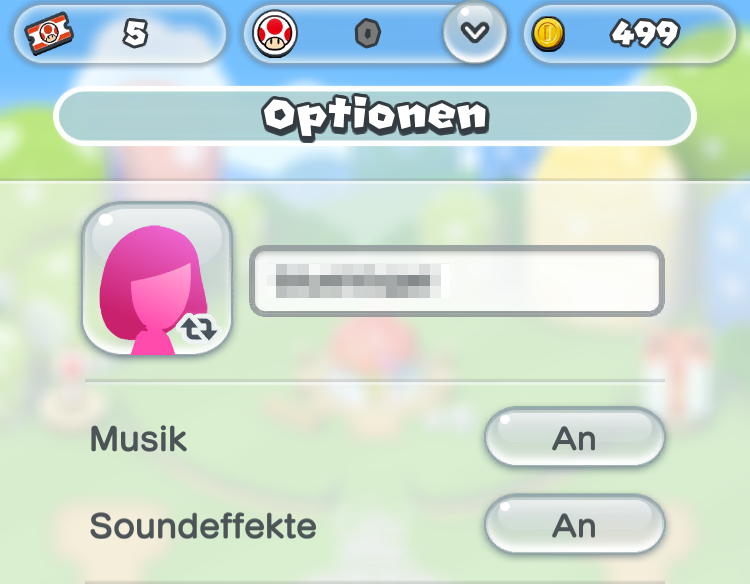
Super Mario Optionen für Töne überprüfen
Lösung 2: App neu starten
Lösung 3: App neu installieren
Verpassen Sie nicht: Was tun, iPhone kein Ton nach dem iOS 10-Update >
Beliebte Themen über iOS:
Häufige Probleme und Lösungen vom iOS 10
Häufige Probleme und Lösungen vom App am iOS-Gerät
Häufige Probleme und Lösungen von Pokémon GO
Hier gibt es nur einige Fehler und werden wir regelmäßig aktualisieren. Außerdem wird das Akku schnell leer, wenn Sie das Super Mario Run auf dem iPhone/iPad/iPod touch spielen, können Sie mit einige Tipps die Akkulaufzeit vom iOS-Gerät verlängern. Wenn Sie Problem oder andere Meinung haben, können Sie die im unten Kommentarfeld schreiben.
Nehmen Sie an der Diskussion über „Super Mario Run“ bitte teil
- Hauptseite
- Super Mario Spielstände Übertragungstool
- „Super Mario run“ top 13 häufige Super Mario Probleme lösen
